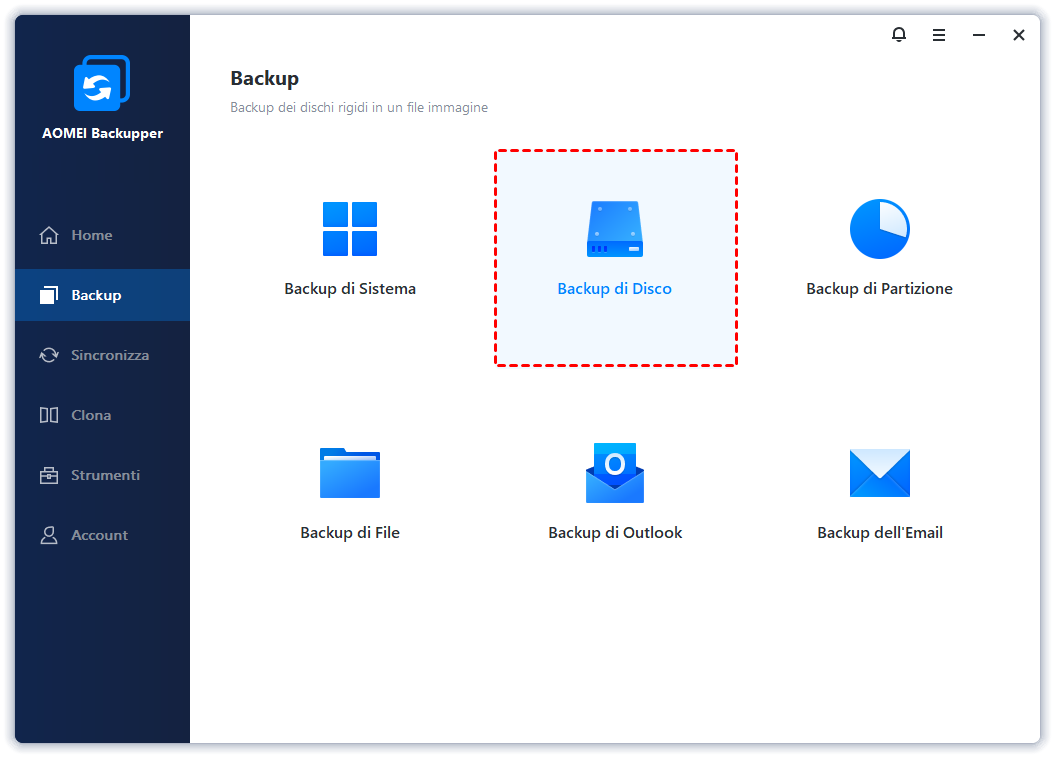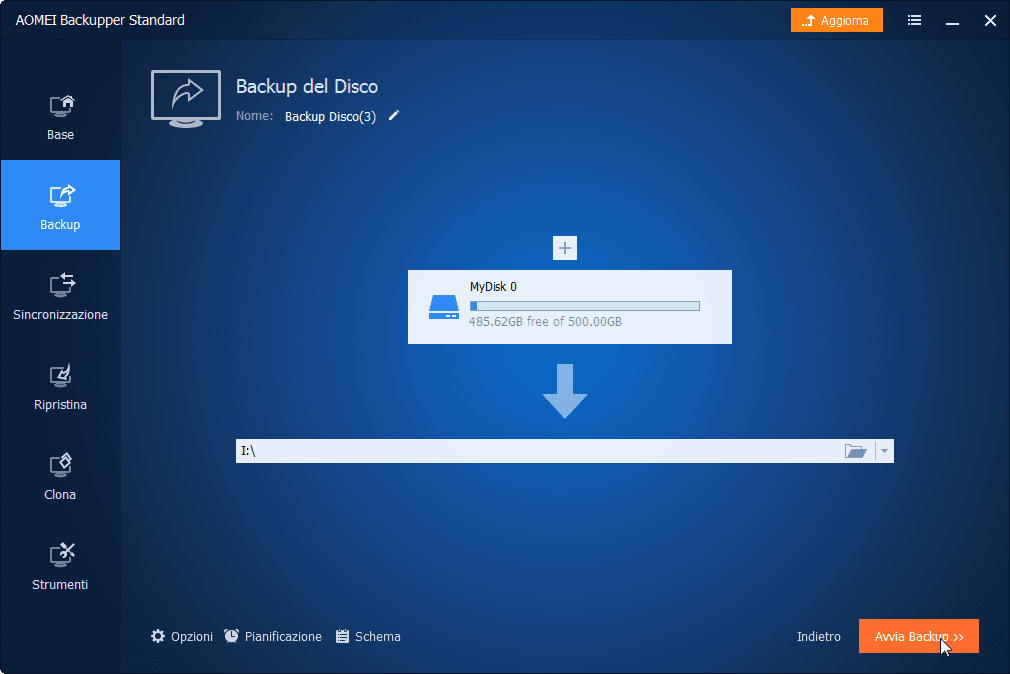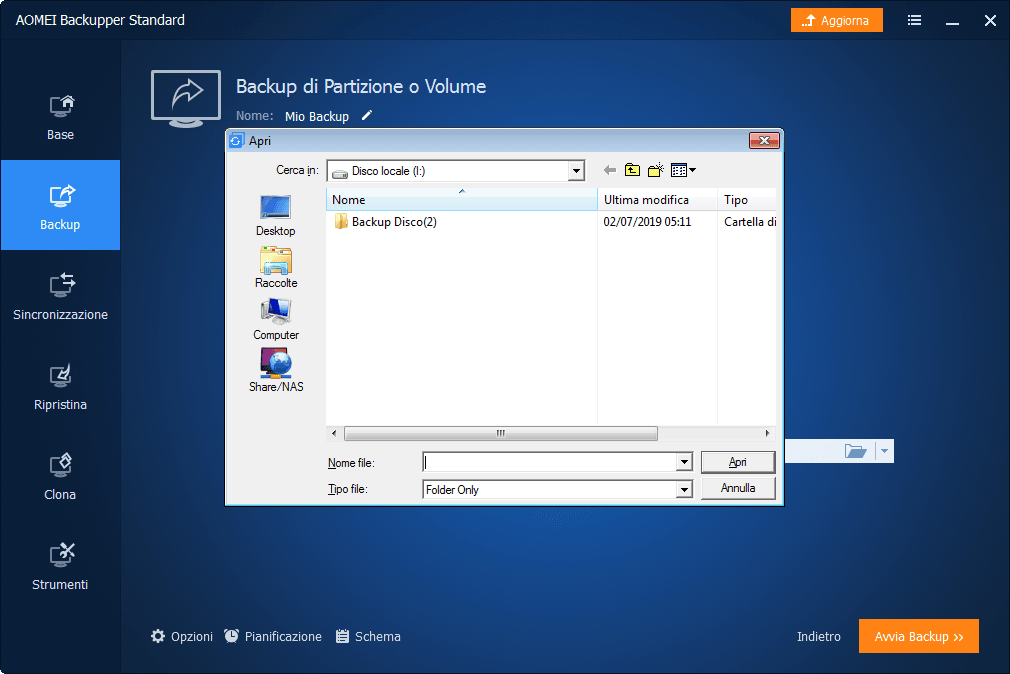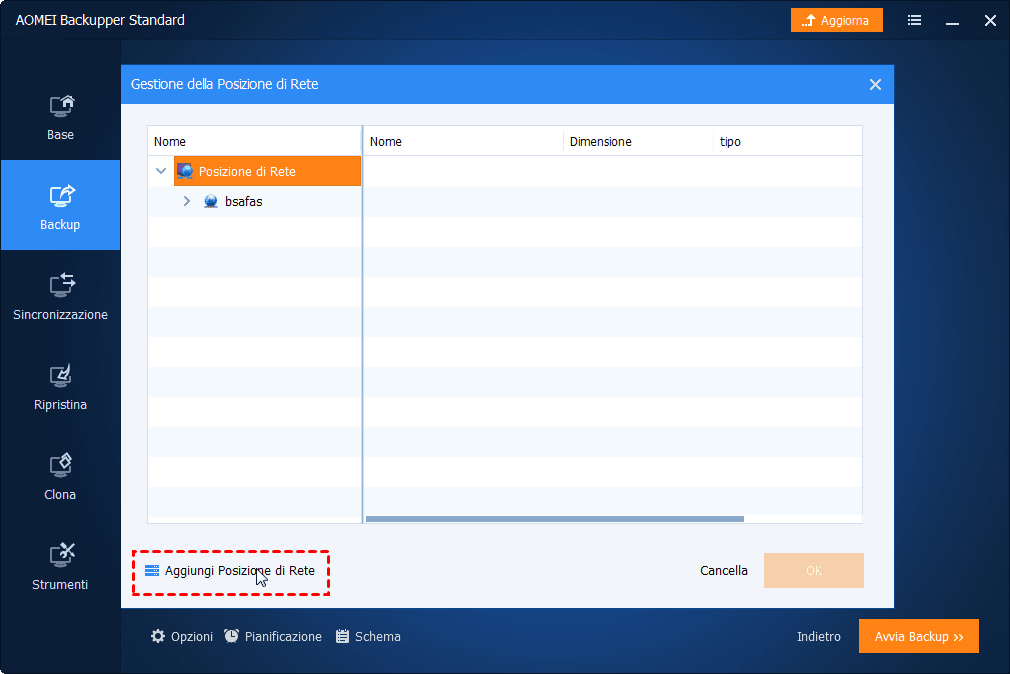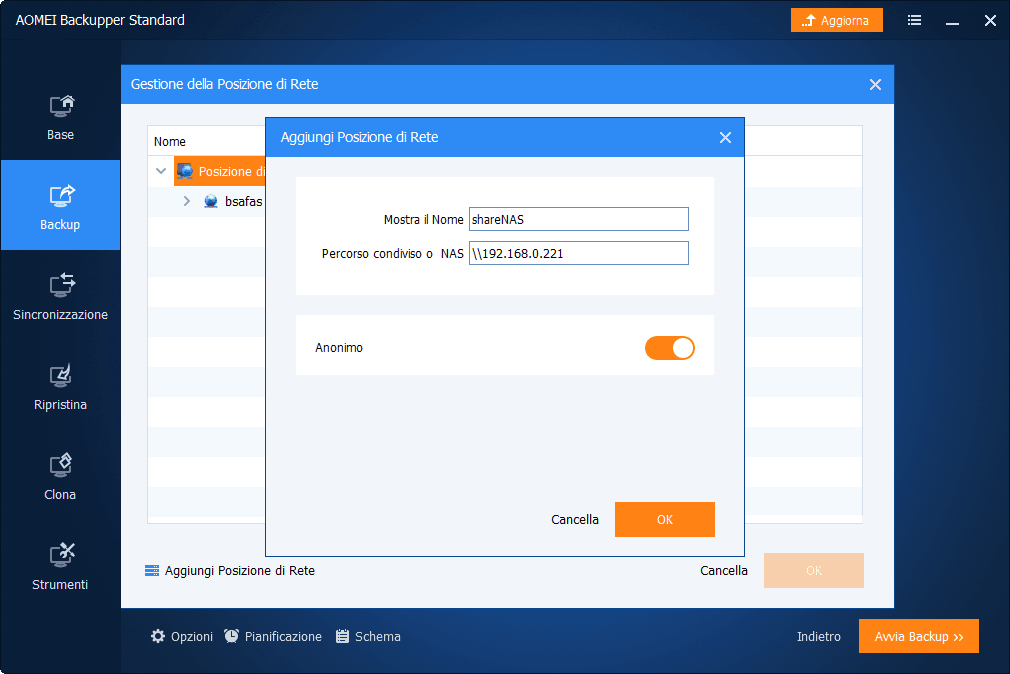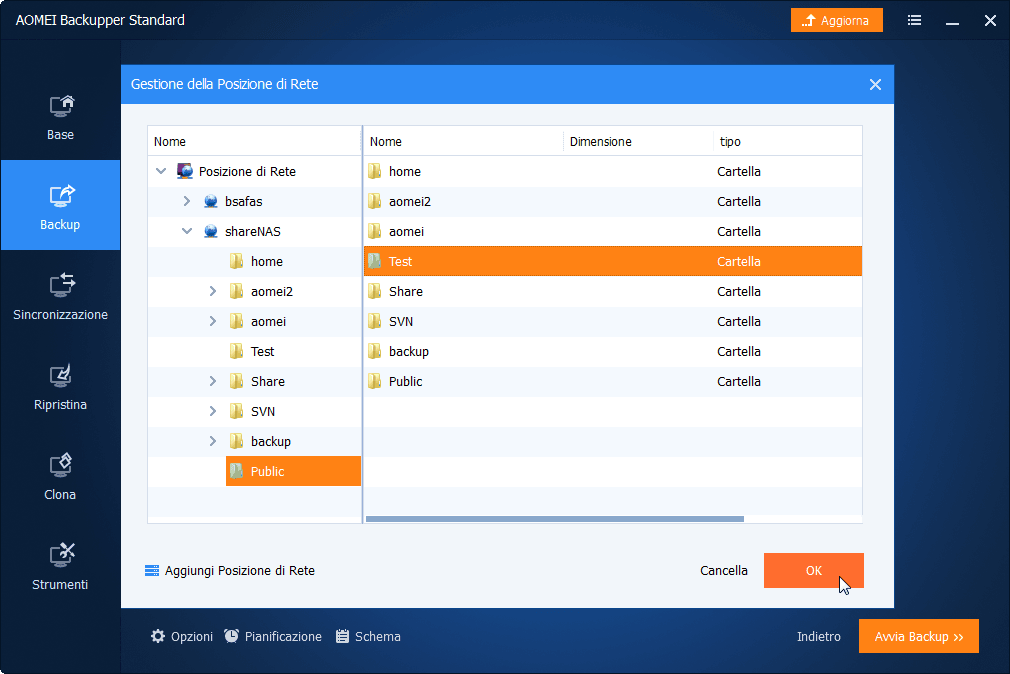Backup dei Dati su Dispositivi NAS con il Miglior Software
Stai cercando il metodo per fare il backup su NAS, che è il dispositivo di memorizzazione collegato alla rete? Il software di backup gratuito AOMEI Backupper può aiutarti completarlo.
Software per Windows Backup su NAS
Il dispositivo NAS offre una grande comodità ai suoi utenti. Tutti gli individui all'interno di un'azienda possono condividere i propri dati contemporaneamente accedendo ai dispositivi NAS remoti. Per quanto riguarda il backup dei dati, è possibile anche salvare il file immagine di backup su un dispositivo NAS anziché connettere manualmente il computer a un disco rigido esterno.
In questo caso, è necessario un software che supporti il backup di Windows su NAS e il ripristino da NAS. Vediamo la soluzione di backup e ripristino gratuita più recente per Windows – AOMEI Backupper Standard.
Questo software ti aiuterà a eseguire il backup dei programmi Windows, del software installato e dei file personali su NAS e su unità di rete. Puoi anche eseguire il backup di un disco rigido esterno e di una chiavetta USB su NAS. Sono supportati il backup incrementale e il backup differenziale. È anche un software di backup per NAS che ti consente di eseguire il backup del NAS sul PC e viceversa.
Backup su NAS con AOMEI Backupper Gratuito
1. Scarica, installa e avvia il software di backup.
2. Fai clic su "Backup" e seleziona i tipi di backup in base alle proprie esigenze. Qui prendiamo come esempio il "Backup del Disco".
3. Per eseguire il backup su NAS, innanzitutto dobbiamo selezionare i dati di cui voresti eseguire il backup.
4. Poi seleziona "Share/NAS" come destinazione.
5. Qui dobbiamo aggiungere il nostro dispositivo NAS. Fai clic sul pulsante "Aggiungi Posizione di Rete".
6. È necessario immettere il nome e l'indirizzo IP del tuo NAS.
7. Dopo aver aggiunto il NAS dispositivo, è possibile trovare la cartella di destinazione nella colonna a destra. Controlla e fai clic su OK per avviare il processo.
8. Torna alla finestra di Backup, fai clic su Avvia Backup per iniziare il processo.
Suggerimenti:
Backup Pianificato: Puoi fare il backup automatico in modalità Giornaliera, Settimanale e Mensile, Attivazione eventi, Collega un'unità flash USB.
Schema di Backup: Consente di eliminare automaticamente i vecchi backup per liberare lo spazio sul disco di backup, ci sono 4 metodi di pulizia disco, tra cui "Per quantità", "Per tempo", "Per giorno/settimanale/mensile" e "Per spazio". Consente anche di scegliere di eseguire il backup Completo, Differenziale o Incrementale qui. Questa funzione è disponibile in edizione avanzata.
9. Dopo aver eseguito il backup del disco, tutti i dati su di esso verranno salvati in un immagine e puoi ripristinare l'immagine del disco quando necessario.
Nota: Se voresti rirpristinare i singoli file selettivi invece dell'intero backup, puoi utilizzare la funzione: Esplora Immagine. Consente di montare l'immagine come un dsico virtuale, e tutti i contenuti del disco virtuale può essere viasualizzato in "Esplora File" o "Questo PC"del Windows. Poi puoi copiare i file che desideri ripristinare e poi incollarli in altre partizioni esistenti con le funzioni incorporate di Windows: "Copia" e "Incolla".
Conclusione
Il dispositivo NAS ci ha offerto la possibilità di eseguire il backup dei nostri computer in modo più sicuro e conveniente. Potresti ripristinare i file dal backup salvati su NAS quando neccessario. Ora scaricarlo provarlo gratis!